- Тип техники
- Бренд
Просмотр инструкции МФУ (многофункционального устройства) HP Deskjet F2200, страница 161

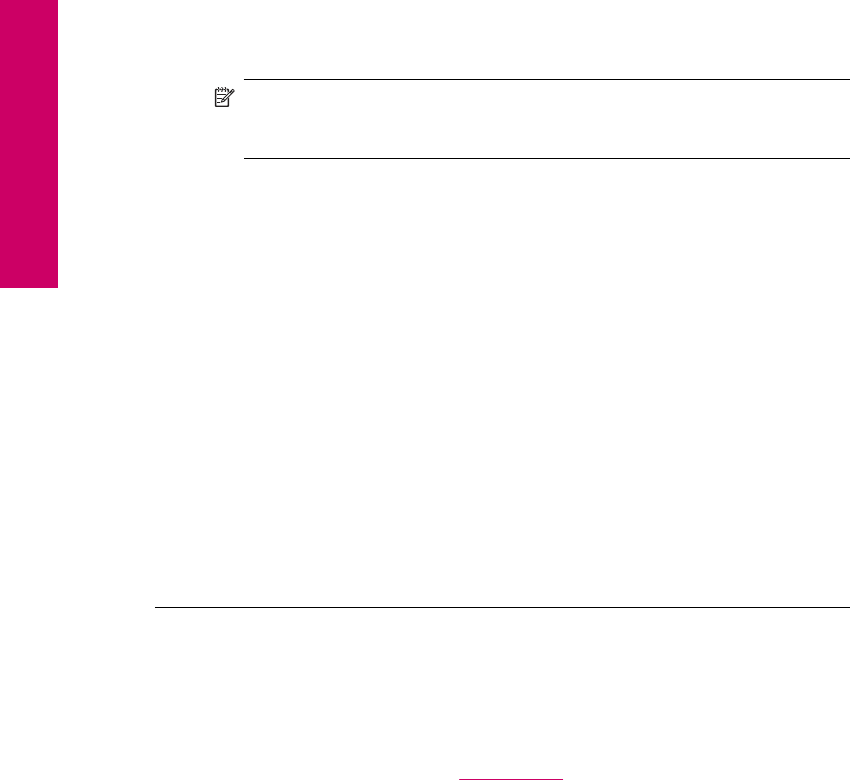
7. Перезагрузите компьютер и повторите сканирование.
Если сканирование выполняется успешно, переходите к следующему шагу,
чтобы перезапустить службу Lexbcserver.
Примечание. При повторном запуске данная служба обеспечивает
нормальную работу устройств Lexmark и Dell, не оказывая влияния на
программное обеспечение HP.
8. Перезапустите службу Lexbcserver.
Повторный запуск службы
а. На панели задач Windows щелкните Пуск, щелкните правой кнопкой
мыши Мой компьютер и выберите Управление.
Появится экран Управление компьютером.
б. Дважды щелкните Службы и приложения, а затем дважды щелкните
Службы.
в. На правой панели щелкните правой кнопкой мыши Lexbceserver, а
затем щелкните Свойства.
г. На вкладке
Общие в области Состояние службы щелкните Запуск.
д. В меню Тип запуска выберите Авто и щелкните OK.
е. Щелкните OK, чтобы закрыть диалоговое окно.
Причина: Служба Lexbceserver, установленная для принтера Lexmark,
многофункционального устройства Lexmark или Dell, привела к возникновению
коммуникационных ошибок при сканировании.
Если это не помогло, используйте следующее решение.
Решение 9. Запустите утилиту диагностики сканирования
Решение: Загрузите и запустите утилиту Диагностика сканирования, чтобы
определить и устранить проблемы с устройством.
Загрузка и запуск утилиты диагностики сканирования
1. См. информацию по адресу:
www.hp.com и щелкните Загрузка
программного обеспечения и драйверов.
2. Выберите Загрузить драйверы и программные средства.
3. Введите название устройства и номер модели, а затем нажмите Enter.
4. Выберите операционную систему, в которой установлено программное
обеспечение HP.
5. Перейдите в раздел Утилита и загрузите утилиту диагностики
сканирования HP.
6. Повторите сканирование.
Если обнаружена проблема с каким-либо
компонентом программного
обеспечения HP, то рядом с компонентом отображается красный значок
X. Если ошибки нет, рядом с компонентом отображается зеленая галочка.
Утилита имеет кнопку Исправить для исправления ошибок.
Причина: Возникла проблема соединения между устройством и
компьютером.
Глава 12
158 Устранение неполадок
Устранение неполадок
Ваш отзыв будет первым



